В процессе создания очередного видео коллажа понадобился фрагмент фильма, мультика, или клипа? Взять их можно, конечно же, с ютуба. Читайте, как можно быстро вырезать отрывок из видео в онлайн режиме, в хорошем качестве с любых устройств……
Возможные способы
Внимание – мы покажем вам как обрезать видео Онлайн за 3 минуты без всяких программ – Без скачиваний – прямо по ссылке .
В поисках ответа, как обрезать видео с ютуба на компьютере по прямой ссылке, первое решение, которое приходит на ум, это скачать ролик, а затем обработать его в любом приложении для видеомонтажа.

Способ, конечно, верный, но не всегда работает:
- видеоролики большого размера могут скачиваться очень долго;
- ПО для обработки видео требует немалых ресурсов компьютера;
- если нужно взять части из нескольких больших фильмов, потребуется закачать сразу несколько гигабайт информации, но позволит ли свободная память…
Подведем первый итог: вырезать моменты из небольших роликов вполне сгодится старый метод закачки через savefrom.net или y2mate.com.
Как удалить звук из видео без сторонних программ в Windows 10
Но перед тем, как вырезать кусок из большого видео на ютубе, стоит ознакомиться с современными онлайн-сервисами. Мы расскажем о самых лучших.
Онлайн
— Clideo – (отличный вариант)
Этот онлайн-редактор обладает более современным и удобным интерфейсом, чем иные участники нашего обзора. Помимо этого, в нем можно делать кусочки видео с точностью до 0,01 секунды, слайдшоу, склеивать несколько фрагментов и многое другое.

Минус только один:
- полученный материал всегда дополняется фирменной вотермаркой, снять можно только за деньги (одним платежом около 100$, или 9$ ежемесячно). Но зато бесплатная версия никак не ограничена в функциях.
- Откройте clideo.com/ru/cut-video .
- Сверху в меню «Tools» можно выбрать инструмент: склеивание, производство мемов, обрезка и многое другое.
- Для нарезки нужно выбрать «Cut video».
- Теперь все стандартно: жмем «Выбрать» – вставляем предварительно скопированный адрес.
- Есть два варианта: оставить выделенную часть, или наоборот, вырезать ее из клипа.
- Если нужно, поставьте галочки «нарастание» и «затухание», так звук вашего фрагмента будет начинаться/заканчиваться плавно.
- Все: жмем «обрезать», ждем и жмем «скачать» (есть возможность сразу грузить на google drive или dropbox).

Сайт прекрасно адаптирован под мобильную версию, поэтому с его помощью можно вырезать видео с ютуба как на ПК, так и на телефоне на андроиде или на айфоне.
Кстати: большинство смартфонов последних моделей имеют очень хорошие встроенные видеоредакторы. Монтаж роликов на айфонах вообще не имеет равных. Но все это доступно только для сохраненных файлов. В онлайне можно обработать только через внешние сервисы.
— Cutvideo – ( Шикарный вариант ! – обрезать прямо по ссылке) .
Перед тем как вырезать моменты из видео в ютубе при помощи этого сервиса, важно учитывать один очень важный момент: здесь можно получить только часть длиной 30 секунд.

Но если данное ограничение вас не смущает и данный временной отрезок – именно то, что нужно, начнем изучение:
- Предварительно копируйте ссылку на ролик.
- Перейдите на cutvideo.ru .
- Нажмите кнопку «вырезать фрагмент из видео ютуб».
- Вставьте url, нажмите открыть, подождите немного, пока ролик загрузится.
- Перетащите бегунок вручную или остановите его кнопкой «пауза». Нажмите «Установите точку начала», то же самое сделайте, чтобы определить конец. В поле «длительность обрезка» проверьте, что этот интервал не более 30 секунд.
- Нажмите «Начать обрезку», ожидайте окончания процесса.
- Как только появится кнопка «Скачать», сразу же жмите и сохраняйте, так как она пропадет через 2 минуты. Кстати, для постоянных клиентов, имеющих регистрацию на сайте, хранение файлов бессрочно.
Подведя итог, можно сказать, что этот видеоредактор проявил себя очень неплохо и на ПК, и на мобильных устройствах. Сохраняет по умолчанию в максимальном качестве, в котором материал доступен на самом ютубе, формат всегда mp4.
Хочу поделиться экспериментом Года ↓
Встроенный редактор в творческой студии
Для авторов на youtube также предусмотрено много полезных опций, позволяющих редактировать видео. Если во время съемки случились досадные ляпы, в начало или в конец попали ненужные кадры – все это можно поправить прямо в youtube.
Что позволяет делать встроенный редактор: ↓
- Редактировать ролики, уже загруженные на видеохостинг. Чтобы сохранить изменения в исходном видео, оно должно иметь не более 100 000 просмотров и длиться не более 6 часов. В ином случае отредактированный результат придется сохранять как новое видео.
- Добавлять размытие.
- Накладывать и удалять звуковые дорожки и эффекты, изменять громкость.
- Обрезать и вырезать фрагменты из видео.
Функционал достаточно широкий, в рамках сегодняшнего обзора более детально рассмотрим обрезку:
- Перейдите к нужному каналу и откройте « Творческую студию ».
- В левом столбце откройте раздел «Видео», выделите ролик, который нужно обрезать, откройте редактор в меню слева.

- Нажмите «Перейти к редактору» и начинайте творить.

- Нажмите на кнопку «Обрезать». В нижней части, где представлен покадровый видеоряд, появится синяя рамка. Перетягивая ее границы влево и вправо, выделите область, которая должна остаться. Для проверки вы можете включить воспроизведение в верхней части редактора.
- Для того чтобы вырезать фрагмент из середины, нажмите «Обрезать», затем установите флажок в нужное место ролика, и нажмите «Разделить».
- Теперь это место будет отмечено более толстой линией, от нее можете растягивать выделение влево или вправо.
- Нажмите «Сохранить» вверху справа. Есть разные варианты: как новое или внести изменения в существующее.

А как тебе этот сервис ? ⇓⇓⇓
— Clipconverter
Очень простой сайт, на котором можно решить сразу несколько задач:
- скачать ролик;
- конвертировать его в форматы mp4, 3gp,avi,mov,mkv;
- скачать только аудио дорожку в разных форматах;
- и самое главное: может как вырезать часть видео из ютуба, так и скачать его сразу же.
Единственный недостаток сервиса: он полностью англоязычный. Русской версии нет, но все функции описаны в нескольких словах, так что разобраться будет несложно.
- Перед тем, как вырезать эпизод из видео на ютубе, находим ролик, запоминаем или выписываем время начала и конца нужного отрезка.
- Копируем url-адрес этого ролика из адресной строки (на этом этапе можно просто загрузить любое видео, сохраненное на ПК).
- Переходим на сайт clipconverter.cc
- Вставляем адрес в строку «video url to download».
- Здесь нужно сначала нажать на один из видеоформатов, а затем снять галочки рядом со словами «start of video» и «end of video». После этого появятся окошки, в которые нужно ввести, соответственно, время начала и конца кусочка ролика. Вводя время окончания, нажмите enter.
- Теперь появятся варианты закачки, с указанием качества и размера. Также вы можете сразу задать название для готового файла.
- Жмем «Start» и наблюдаем за ходом процесса.
- Когда обработка завершится, нажмите кнопку «Download». По окончанию ищите готовый ролик в папке «Загрузки», где ваш браузер обычно сохраняет все файлы.
Кстати : если нужно вырезать только музыку из ютуб видео, нужно выбрать формат MP3, а затем по желанию отметить время начала и окончания, или скачать весь трек целиком.
Эта инструкция вполне применима и на мобильном браузере. Но будьте готовы к тому, что в мобильной версии намного больше рекламы, автоматических переходов на сторонние сайты. Вписывать временной интервал отрезка очень неудобно.
Важно : Одной из главных альтернатив Clipconverter называют сервис online-video-cutter.com . Действительно, он очень неплохо устроен, удобен на больших и маленьких экранах, имеет много полезных допов. Но в 2020 году не режет ролики напрямую с ютуба, какую бы ссылку вы не использовали (даже через savefrom). То есть, вам все равно придется сначала скачать и сохранить, а уж потом монтировать. Возможно, проблема кроется в блокировках от самого ютуба, и замена IP адреса сможет решить это.
Для мобильных
Существующие мобильные приложения не умеют обрезать ролики в онлайне, не скачивая их на устройство. Но среди редакторов на андроид и iOs есть достойные способы организовать свою мобильную мини видеостудию.
- Google Фото. Служба адаптирована для Android и IOs. Не все знают, что помимо стандартного хранения, здесь есть самые необходимые функции редактирования и очень неплохие фильтры.
- Androvid – несколько лет не покидает топ приложений для андроида.
- Filmora – одно из лучших приложений для айфона, андроида и windows. Много эффектов, и фильтров, возможность создания коллажей и прямой передачи на youtube, Instagram, faebook, whatsapp.
В завершении немного поговорим о снимке с экрана: как вырезать только один кадр из видео на ютубе в хорошем качестве и максимально быстро.
Во-первых, не стоит забывать о старом проверенном методе:
- Развернуть видео во весь экран.
- Сделать паузу на нужном моменте.
- Нажать кнопку PrintSreen (на ноутбуке одновременно клавишей Fn).
- Теперь снимок можно вставить в Paint, обрезать и сохранить в любом формате.
Метод старый и надежный, но, согласитесь, не самый быстрый.
youtubescreenshot.com . Предельно простой способ получить скриншоты. Загружаем видео по ссылке, а затем останавливаем его в любом месте. Нажав кнопку «Get screenshot», вы сохраняете картинку этого момента в хорошем качестве. Теперь клик правой кнопкой мыши по фото (или долгий тап в мобильном), и можно сохранять.
Также есть множество полезных плагинов для различных браузеров, которые быстро и качественно делают скриншоты, или софт, требующий установки. К примеру, LightShot .
Источник: 7youtube.ru
Как обрезать песню на компьютере без программ
Audio Trimmer — простой онлайн-инструмент, который позволяет вам обрезать аудиофайлы за считанные секунды. Выберите файл и нажмите «Загрузить», чтобы начать работу!
Скачать файл
Спасибо, что используете Audio Trimmer!
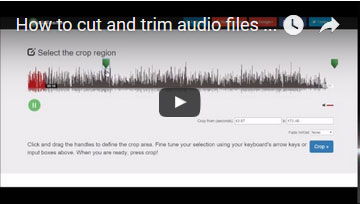
Поддерживаемые аудиоформаты
Обрезка музыки онлайн
Обрезать mp3-треки и другие аудиофайлы на вашем устройстве онлайн без установки сложного программного обеспечения. Вы хотите вырезать фрагмент из своей любимой песни?
Возможно, вам нужно удалить часть записанной вами аудиозаписи? Если это так, наша бесплатная онлайн программа для обрезки аудиофайлов — это все, что вам нужно!
Легкость использования
Полностью бесплатен и прост в использовании! Загрузите аудиофайл, выберите часть, которую вы хотите обрезать, и нажмите кнопку «Обрезать». Ваш аудиофайл будет готов в течение нескольких секунд!
Если вы ищете полнофункциональный аудиоредактор, вы можете попробовать Audacity — программу, доступную для скачивания с открытым исходным кодом.
Адаптирован под мобильные устройства
Предназначен для работы на большинстве современных устройств, включая планшеты и мобильные телефоны. Обрезка песен и аудиозаписей непосредственно в браузере вашего мобильного устройства.
Не нужно устанавливать сторонние приложения или программы!
Создание рингтонов
Создавайте повторяющиеся звуковые сигналы, рингтоны, мелодии на будильник и звуковые уведомления онлайн. Вы также можете применять простые эффекты постепенного уменьшения или увеличения громкости для достижения более плавных звуковых переходов.
Как обрезать песню онлайн
Процесс обрезки песню в Audio Trimmer очень прост:
- Выберите mp3 или любой другой аудиофайл на вашем компьютере.
- Звук начнет воспроизводиться сразу, если ваш браузер поддерживает эту функцию. В противном случае нажмите «Загрузить».
- Перетащите маркеры, чтобы выбрать часть, которую вы хотите удалить, и нажмите «Обрезать».
- Все! Теперь вы можете скачать получившийся аудиофайл.

«Из песни слов не выкинешь» — это правда, а вот вырезать кусок (фрагмент) из нее все же можно.
Наша бесплатная онлайн программа для нарезки музыки позволяет это сделать. Используя функцию «инверсия», вы легко сможете вырезать часть песни из ее середины или убрать ненужный фрагмент мелодии.
Для этого Вам необходимо выполнить ШАГ 1, ШАГ 2, далее нажать кнопку «инверсия».
Таким образом, всего лишь несколько кликов и вы сможете вырезать кусок из песни.
ШАГ 1 — Загрузить музыку
Нажмите кнопку «Загрузить» и выберите песню, мелодию или музыкальную композицию любого формата (mp3, wav, wma, flac, ogg, aac, ac3, ra, gsm, al, ul, voc, vox.);
ШАГ 2 — Выбрать интервал
Перемещая «курсоры – ножницы» выберите необходимый отрезок песни, музыки или звукового файла;
ШАГ 3 — Обрезать и сохранить
Нажмите «Обрезать», введите имя mp3 нарезки и сохраните полученный рингтон.
— «усиление/затухание» — постепенное изменение уровня громкости песни (мелодии, музыкальной композиции) вначале или в конце отрезка;
— инверсия – функция, позволяющая вырезать звуковой фрагмент из середины песни, музыки, композиции;
— увеличение громкости звукового файла в два раза.
Как вырезать фрагмент из середины песни
1. Загрузите песню, мелодию или музыкальную композицию любого формата (mp3, wav, wma, flac, ogg и др.);
2. При помощи «курсоров – ножниц» выберите необходимый фрагмент;
3. Нажмите кнопку «Инверсия».
Все что останется сделать – это кликнуть «Обрезать» и сохранить получившуюся mp3 нарезку.



Серым цветом всегда выделяется часть песни, мелодии, музыкальной композиции, которую необходимо обрезать. По умолчанию серым цветом выделяется начало и конец звукового файла. При нажатии кнопки «Инверсия» — серая область меняется на оранжевую . Для того чтобы вырезать фрагмент из середины песни, необходимо, чтобы область между курсорами была окрашена в серый цвет.
Онлайн обрезка mp3 не только вырезает часть песни из ее середины, но и автоматически склеивает (соединяет) получившиеся отрезки.
Желаем удачи в использовании нашего сервиса! Надеемся, он Вам понравится.

Всем привет! Сегодня я хочу показать вам, как обрезать музыку на компьютере без программ в режиме онлайн. Да, существует целая куча различных приложений и аудиоредакторов, которые позволяют это сделать, но далеко не все хотят их устанавливать. И я этих людей не осуждаю, тем более, если специальные программы им не нужны ежедневно.
Для чего нужно обрезать музыку?
В наше время разделение песен стало обычным явлением и потребностей в этом довольно много. Давайте посмотрим, для чего люди режут песни:
- Создание рингтонов . Это, наверное, самая главна причина. Естественно, каждый человек хочет выделяться входящими мелодиями на своем смартфоне. Кроме того, большое количество людей ставит разные мелодии для рингтонов на определенный круг лиц, например семью, друзей, коллег по работе. Поэтому поставить на входящий вызов любимую песню — это Святое дело. Но как правило целую композицию не ставят. Лично я предпочитаю ставить либо вступления, либо припевы, а иногда и проигрыши.
- Отсечение ненужных элементов . Если вам нужно удалить ненужные части трэка, то почему бы их просто не вырезать? Это необходимо, когда вы записали песню с радио, или разговор с диктофона, или эфир с радио передачи и т.д. В этом случае можно оставить только те части, которые нужны вам.
- Разделение . Бывают случаи, что вам скидывают один большой трек на целый час, а вам нужно разделить его на разные части. И снова онлайн способы обрезки приходят к нам на помощь.
Возможно есть и еще значимые причины, почему нужно обрезать или разделять музыку. Если это так, то напишите пожалуйста в комментариях. Ну а мы переходим к практике. Все ниже указанные способы актуальныы в 2018 году, но если вдруг какой-то из них перестанет работать, то сообщите об этом в комментариях. Мы его уберем или заменим.
Рингтон мейкер
Начнем мы с рингтон мейкера, сервиса, который предназначен чисто для создания нарезанных фрагментов песен для установки входящих звонков.
- Зайдите на сайт ringtonemaker.com и загрузите в этот сервис любую аудиозапись в формате mp3, wav, wmv,ogg, aac и др.
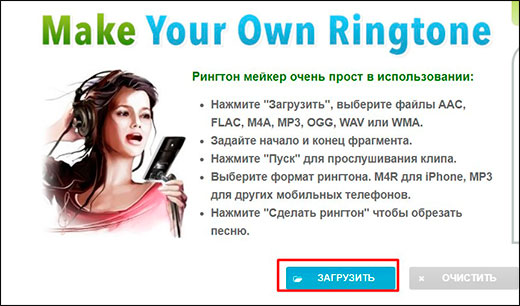
- После загрузки файла мы увидим мы увидим полноценную звуковую дорожку. Здесь нужно задать начало и конец проигрыша. Для этого тяните за зеленые ползунки или напишите начальное и конечное время вручную. И не забывайте, что вы можете прослушивать композицию, чтобы не промахнуться. За это отвечают кнопка «Пуск» и красный ползунок. Кроме всего прочего, вы можете отрегулировать итоговую громкость.
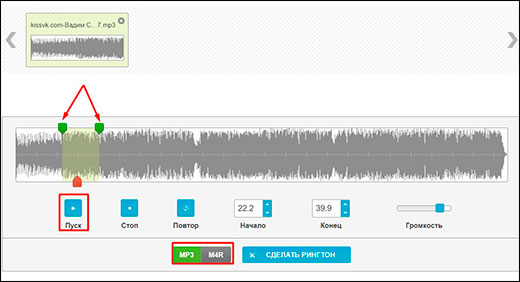
- После того, как вы все сделали, вывберите формат, в котором вы сохраните итоговый файл (лучше mp3) и нажмите на кнопку «Сделать рингтон» .
- После пары секунд ожидания у вас появится окошко об успешно выполненной работе. Вы можете прослушать, что у вас в итоге получилось. И если никаких претензий нет, нажмите на кнопку «Скачать» .
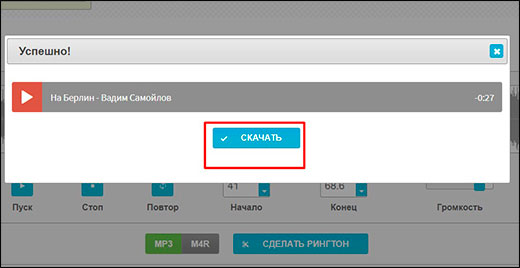
После того, как всё скачалось, можете закидывать файл на телефон и устанавливать новый рингтон.
Здесь же хочется отметить еще один сервис — Рингер . Я решил не писать про него отдельно, так процесс здесь ничем не отличается от рассказанного мной рингтон-мейкера. Здесь даже интерфейс одинковый, чего уж говорить о функционале. Можете сами в этом убедиться.
MP3 cut
Довольно старый, но очень популярный и проверенный бесплатный сервис, который может вам помочь не только обрезать музыку онлайн, но и соединить несколько треков воедино.
- Зайдите на сайт mp3cut.ru и нажмите на кнопку «Открыть файл» . Вы также можете загрузить свою композицию из облака, но сервис поддерживает только Dropbox и Google Drive.
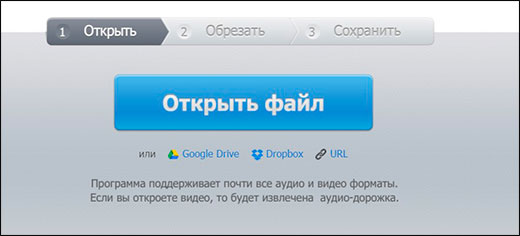
- После этого вас перекинет на шаг 2, где вам и нужно будет выставлять границы вашего рингтона или аудиофрагмента. Для установки начала и конца проигрывания песни воспользуйтесь ползунками. Кроме того, вы можете выбрать плавное затухание и концовку, чтобы трек начинался и заканчивался плавно.
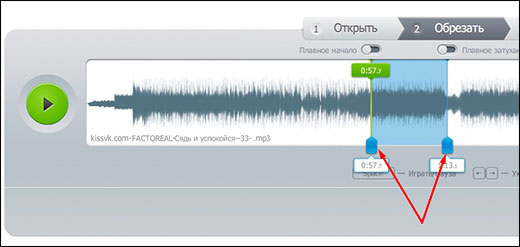
- Далее, обязательно выберите формат, в который вы хотите созоанить запись. Как видите, здесь есть нетолько стандартный набор типа mp3 и wav, но и даже рингтон для айфона. Чтобы вы ни выбрали, нажмите на кнопку «Обрезать» .
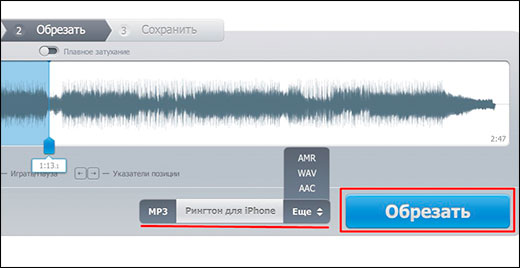
- На последнем шаге вам нужно будет скачать получившийся файл, нажав на одноименную кнопку.
Как видите, пользоваться сервисом так же просто, как и в первом случае. Кстати, данный севис очень многофункционален, так что если вы захотите обрезать или склеить видео, то вы также можете к нему обратиться.
Inettools
Inettools — это отличный многофункциональный сервис, который содержит в себе множество классных фишек, в том числе и обрезку аудиофайлов без программ для создания рингтонов.
- Зайдите на сайт онлайн-приложения и нажмите на кнопку «Выбрать файл» , чтобы добавить музыку. Но лично я предпочитаю перетаскивать музыку в специальное окно.
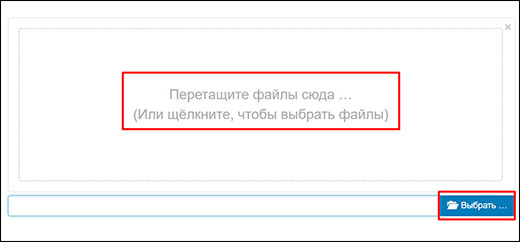
- После загрузки песни начинайте дергать ползунки, чтобы выбрать нужный диапазон. А нажав на кнопку «Play/Pause» вы всегда сможете посмотреть, что у вас получилось. Ну а после выполнения всех настроек кликните на «Обрезать» .
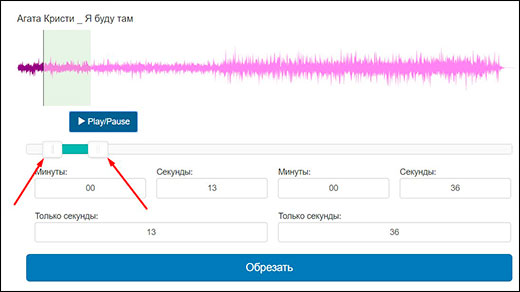
- В завершении остается только скачать получившийся ринктон, нажав на одну из двух кнопок, которые я отметил на рисунке ниже.
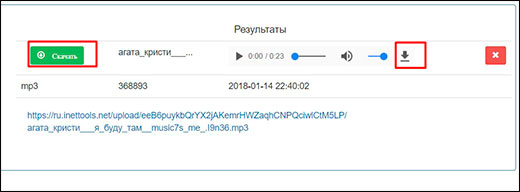
Как видите, сервис до боли простой, но единственное, что ему не хватает, это добавления громкости в треке.
Аудиорез
Вот это действительно просто великолепный сервис, который не только может бесплатно обрезать песню онлайн, но и добавить громкости. Именно этой функции и не хватало в предыдущем случае.
- Зайдите на сайт audiorez.ru и выберите песню из которой вы хотите сделать рингтон. Либо же вы можете перетащить файл в окно прямо из проводника, чем я обычно и пользуюсь.
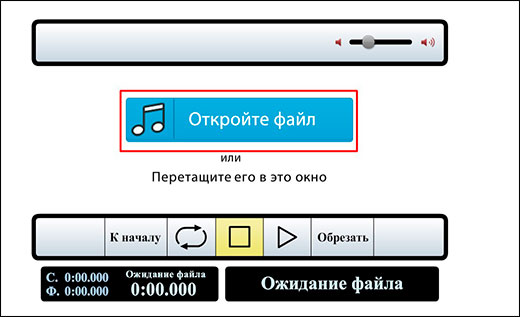
- После загрузки трека нужно будет снова работать с ползунками. Они обозначены зеленым цветом. В данном случае нельзя самому присать желаемое время начала и окончания, но здесь этого и не нужно, так как отзывчивость просто потрясающая.
- После того, как вы все нададите и выровняете звук, кликните на кнопку «Обрезать» .
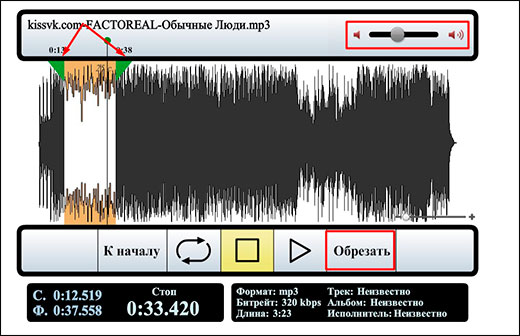
- Далее, когда видео обрежется, можно будет прослушать, что у вас в итоге получилось, а также обязательно выбрать формат, в котором сохранится файл. Чем еще хорош этот сервис, что он может сохранять не только в стандартный mp3, но и делать рингтон для айфона в формате m4r. На а потом смело жмем на «Скачать» и перекидываем наш файл на телефон или другое устройство.

Audiotrimmer
Ну и конечно я не мог не коснуться аудиотриммера, еще одного замечательного сервиса по нерезке мелодий. Давайте подробнее рассмотрим принцип его работы.
- Зайдите на сайт audiotrimmer.com после чего жмите на кнопку «Выберите файл» . Только учтите, что аудиозапись не длжна превышать объем 50 мегабайт.
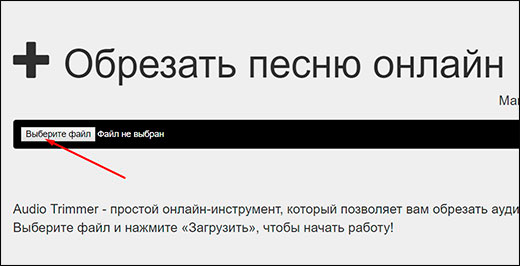
- После загрузки начните перемещать зеленые ползунки, пока не найдете нужный вам диапазон. Для этого не забывайте прослушивать отмеченный кусок с помощью кнопку Play.
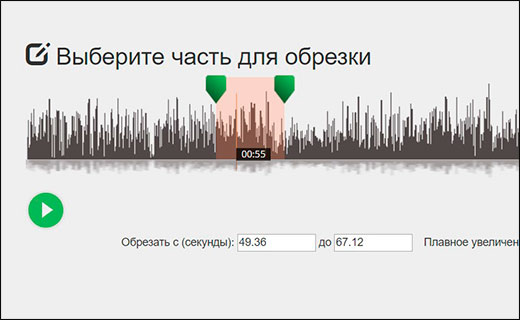
- Когда вся подготовка будет закончена, выберите выходной формат (mp3 или m4r для айфонов) и нажмите «Обрезать» .
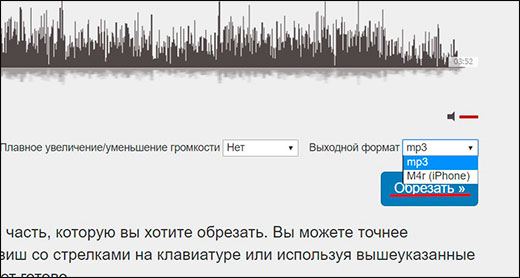
- Обрезка займет буквально одну секунду, после чего останется лишь скачать наш фрагмент.
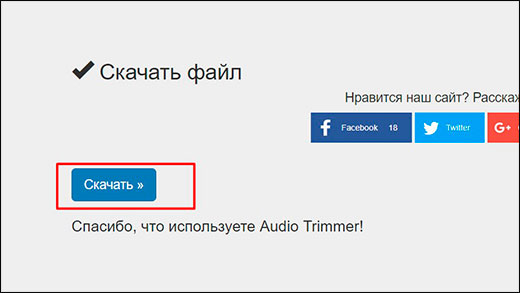
MP3 резак
Еще один сервис по созданию рингтонов, который заслуживает вашего внимания. Итак, идем по порядку.
- Заходим на сайт резака и выбираем аудиофайл. Единственное, размер файла не должен превышать 16 мегабайт, но в большинстве случаев этого вполне достаточно.
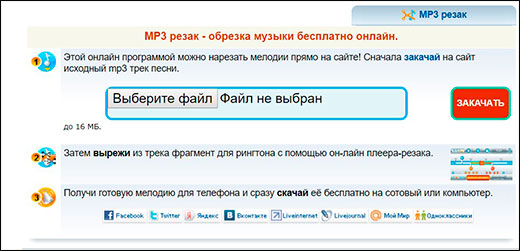
- Когда запись загрузится, нам нужно будет выбрать вырезаемый фрагмент. Для этого начинайте двигать ползунки со временем. В общем, ничего нового.
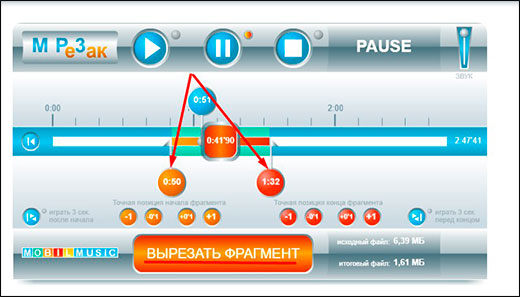
- Когда вы всё выровняете, жмите на традиционную кнопку «Вырезать фрагмент» .
- В завершении, вы сможете послушать, что в итоге получилось. И если всё нормально, то жмите «Скачать файл» .
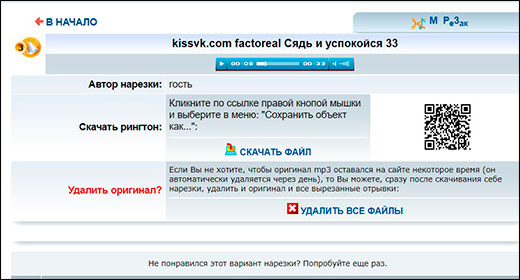
Сервис очень быстрый и удобный. Работает просто на ура.
Как обрезать песню онлайн через ВК
Самое интересное, что даже внутри социальной сети есть специальные приложения, которые позволяют делать нарезки мелодий, поэтому мы рассмотрим парочку из них. Его преимущество состоит в том, что он может не просто делать отдельный фрагмент из целой композиции, а еще и убирать ненужный. То есть он может склеивать два фрагмента, вычленив ненужную середину.
- Зайдите в ваш профиль ВК и выберите пункт меню «Игры» , после чего в поиске наберите «Нарезка музыки» . После этого установите одноименное приложение.
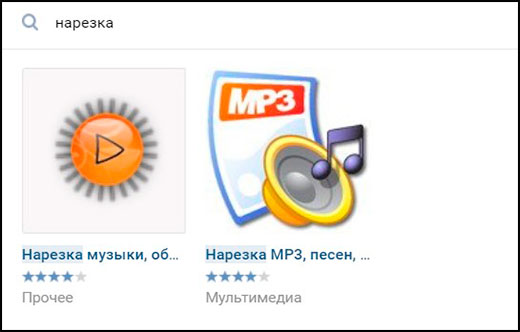
- Далее, жмите на кнопку «Загрузить» и выберите какой-нибудь трек с компьютера.
- Теперь начинайте перемещать ползунки в виде ножниц, пока не получите нужный отрезок мелодии. После этого нажмите на «Обрезать» и выберите папку сохранения.
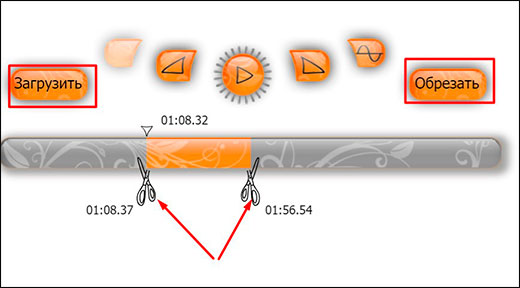
- Но у данного приложения есть еще одна классная фишка. Оно может не просто отрезать начало и конец, оно может вырезать ненужный фрагмент даже из середины. Представьте, как это необходимо, когда из записанной трансляции можно убрать кусок рекламы или ненужной болтовни. Для этого достаточно нажать на кнопку, что показана на рисунке и выбрать тот диапазон, который не будет включен в итоговый файл. Когда всё будет готово, снова жмем на «Обрезать» и слушаем, что у нас получилось.
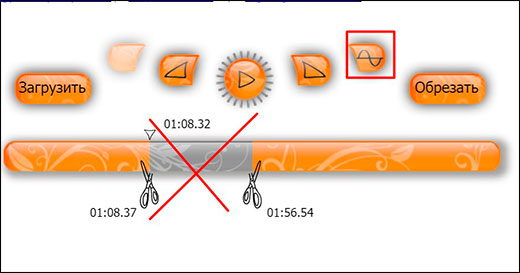
Как сделать нарезку с телефона
Ну и раз в современном мире не обойтись без мобильных технологий, то я заодно расскажу вам, как можно обрезать музыку без программ с телефона, чтобы сделать рингтон без посредника ввиде компьютера.
На самом деле тут нет никаких премудростей, так как некоторые из описанных мной онлайн сервисов поддерживают полноценную работу с телефона.
- Audiotrimmer — превосходно и очень быстро справляется с нарезкой, а адаптивная версия сайта делает этот процесс еще легче.
- Inettools — также превосходно справляется со своей задачей. Все плагины поддерживаются. Сайт полностью адаптирован при работе с мобильными устройствами.
- Рингтонмейкер — этот сервис я описывал в самом начале. Он превосходно справляется со своей работой как через компьютер, так и через телефон.
Я думаю, что на сегодня с вас хватит. Надеюсь, что вам понравились предложенные мной сегодня способы обрезки музыки для создания рингтонов. И если этот так, то обязательно подпишитесь на мой блог, а также на все мои социальные сети и ютуб, дабы не пропустить что-нибудь интересное для себя. А на этом я с вами прощаюсь. Еще увидимся.
Пока-пока!
Источник: hololenses.ru
Как вырезать музыку из видео онлайн быстро и бесплатно
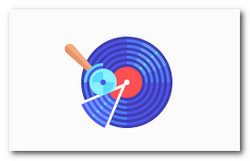
Просматривая клипы российских и зарубежных исполнителей, можно найти для себя приятную музыку, где звучит песня. И теперь хочется просто слушать музыку без видео или скинуть себе на телефон или mp3-плеер. Возникает вопрос, как вырезать музыку из видео. Конечном же, есть множество программ для этого, но их нужно искать в сети, скачивать и устанавливать, что занимает уйма времени. Сегодня хочу рассказать, как бесплатно вырезать музыку из видео онлайн.
Решил упомянуть о сервисе 123APPS, который в себе объединил множество веб-приложений, и в нашем случае это сервисы онлайн аудио конвертор и онлайн видео конвертер. Онлайн видео конвертер можно использовать как для конвертирования видео из одного формата в другой (например, avi в mp4 или наоборот), а также для того, чтобы извлечь звук из видео, то есть сервис многофункционален. А с помощью онлайн аудио конвертора можно конвертировать аудио трек из одного формата в другой, но плюс сервис поддерживает экспорт видео файлов и после чего можно конвертировать видео в аудио трек. Ниже написано о двух онлайн конверторах, между которыми вам нужно будет сделать выбор или воспользоваться обоями веб-приложениями.
Вырезаем музыку из видео онлайн + конвертор аудио
Online Audio Converter — сервис, с помощью которого можно быстро и бесплатно конвертировать аудио онлайн. Вы можете конвертировать аудио трек в mp3 или любой другой формат. Но нас больше интересует извлечение музыки из видео. Данную функцию сервис тоже поддерживает без проблем и все происходит очень быстро и без проблем. Поэтому пусть вас не смущает, что это онлайн аудио конвертор, так как можно конвертировать видео в аудио.
Для начала видео файл, в котором играет полюбившаяся вам песня или просто мелодия должен быть на вашем компьютере. И если данное видео еще в сети интернет, то есть на видео хостинге YouTube (скачать видео с YouTube), видео хостинге Rutube (скачать видео с Rutube) или в социальных сетях VK, Одноклассники и другие (скачать видео с ВК, ОК), то скачиваем это видео. Далее загружаем страницу сервиса Online Audio Converter и получаем редактор видео и аудио файлов в браузере.

Чтобы вырезать музыку из видео онлайн, нужно выполнить 3 шага.
1 шаг. Добавить видео
Первым делом нам нужно добавить видео файл, нажав на кнопку Открыть файл. Сервис поддерживает все основные форматы аудио и видео (видео — MP4, AVI, MPEG, FLV, 3GP и дургие; аудио — MP3, WAV, OGG, M4A, M4R, FLAC и другие). Поэтому проблем с экспортом файлов не должно возникнуть. Загрузить файл можно и другими способами: Google Drive, DropBox, SkyDrive или через URL (указав ссылку на аудио файл).
2 шаг. Выбор формата и настройка параметров
На данном шаге нужно выбрать расширение будущего аудио файла, ведь мы вырезаем музыку из видео. Здесь можно выбрать mp3, wav, ogg, m4a, m4r, flac, рингтон для IPhone, mp2, arm. В основном стандартный выбор у всех mp3, но можно любой другой. Не забудьте передвинуть ползунок качества аудио трека, но если звуковая дорожка на видео была не идеальная, то лучше она не станет. Нажав на кнопку Дополнительно можно настроить битрейт (количество бит, используемых для хранения одной секунды мультимедийного контента), частоту, количество каналов, настроить эффекты (плавное начало, плавное затухание, быстрое начало)
3 шаг. Конвертировать или извлекаем аудио из видео
На завершающем шаге, после всех сделанных настроек остается нажать на кнопку Конвертировать. Подождать 10-20 секунд и после чего нажать по ссылке Скачать, которая появиться на экране. Также можно сохранить файл в Google Drive или DropBox.
Как извлечь звук из видео онлайн + видео конвертер
Онлайн видео конвертер – бесплатное веб-приложение, позволяющий конвертировать почти любое видео в MP4, AVI, MPEG, FLV, 3GP. Программа также позволяет извлечь звук из видео или изменить его разрешение. В данном случае нас интересует именно извлечение музыки из видео, чем мы сейчас и займемся.
Перед тем как приступить к конвертированию видео в аудио, нужно подготовить видео файл, который должен быть у вас на компьютере. Хотя можно импортировать файл из Google Drive, DropBox, SkyDrive или через URL (указав ссылку на аудио файл). Процесс извлечения аудио из видео будет происходить в 3 шага.

1 шаг. Добавить видео
Перед тем как приступить к конвертированию видео в звук нужно нажать на кнопку Открыть файл. Далее нужно немного подождать пока файл загрузится на хостинг веб-приложения (время процесса загрузки зависит от скорости интернета у вас дома или на работе).
2 шаг. Выбор аудио формата
На втором шаге нужно выбрать формат будущего аудио трека, который собираете извлечь из видео. Для этого нажимаем по вкладке Аудио и выбираем расширение (mp3, wav, рингтон для IPhone, m4a, flac, ogg, mp2, arm). Также не забываем выбрать качество будущей музыки.
3 шаг. Извлекаем звук из видео
Теперь остаётся вырезать музыку из видео и для этого нужно всего лишь нажать на кнопку Конвертировать. Немного нужно подождать и после того, как появиться ссылка Скачать, нажимаем на нее и скачиваем песню или музыку себе на компьютер.
Вот таким образом, можно без проблем и без поисков специального ПО, навороченных конверторов, быстро и бесплатно вырезать музыку из видео онлайн, если воспользоваться веб-приложениями от 123APPS. При этом получить качественный аудио трек без рекламных вставок и ограничений по времени и качеству.
Интересное на сайте:
- Как отключить автоматическое воспроизведение видео и GIF-анимации в ВКонтакте
- Как определить песню по звуку или фрагменту онлайн
- Как распознать и перевести речь в текст на русском через микрофон
- TravelByDrone — посмотреть на мир на видео с дронов (беспилотников)
- Как записать голос, звук или песню с микрофона онлайн
- Конвертировать видео в MP4, AVI, MPEG, FLV, 3GP онлайн
Источник: lifevinet.ru